VIM編輯器學習方法介紹
2、聰明的進入插入模式本文引用地址:http://www.j9360.com/article/149084.htm
很多新手進入插入模式都只是用 i。這樣當然可以進入插入模式,但通常不是那么合適,因為 VIM 提供了很多進入插入模式的命令。下面是最常用的一些:
i:在當前字符的左邊插入
I:在當前行首插入
a:在當前字符的右邊插入
A:在當前行尾插入
o:在當前行下面插入一個新行
O:在當前行上面插入一個新行
c{motion}:刪除 motion 命令跨過的字符,并且進入插入模式。比如:c$,這將會刪除從光標位置到行尾的字符并且進入插入模式。ct!,這會刪除從光標位置到下一個嘆號(但不包括),然后進入插入模式。被刪除的字符被存在了剪貼板里面,并且可以再粘貼出來。
d{motion}:和上面差不多,但是不進入插入模式。
3、有效的移動大段的文本
使用可視選擇(visual selections)和合適的選擇模式
不像最初的 VI,VIM 允許你高亮(選擇)一些文本,并且進行操作。這里有三種可視選擇模式:
v:按字符選擇。經常使用的模式,所以親自嘗試一下它。
V:按行選擇。這在你想拷貝或者移動很多行的文本的時候特別有用。
在選擇模式的時候使用上面所述的方向鍵和命令(motion)。比如,vwww,會高亮光標前面的三個詞。Vjj 將會高亮當前行以及下面兩行。
4、在可視選擇模式下剪切和拷貝
一旦你高亮了選區,你或許想進行一些操作:
d:剪貼選擇的內容到剪貼板。
y:拷貝選擇的內容到剪貼板。
c:剪貼選擇的內容到剪貼板并且進入插入模式。
在非可視選擇模式下剪切和拷貝
如果你很清楚的知道你想拷貝或者剪切什么,那你根本就不需要進入可視選擇模式。這樣也會節省時間:
d{motion}:剪切 motion 命令跨過的字符到剪貼板。比如,dw 會剪切一個詞而 dfS 會將從當前光標到下一個 S 之間的字符剪切至剪貼板。
y{motion}:和上面類似,不過是拷貝。
c{motion}:和 d{motion} 類似,不過最后進入插入模式。
dd:剪切當前行。
yy:拷貝當前行。
cc:剪切當前行并且進入插入模式。
D:剪切從光標位置到行尾到剪貼板。
Y:拷貝當前行。
C:和 D 類似,最后進入插入模式。
x:剪切當前字符到剪貼板。
s:和x類似,不過最后進入插入模式。
5、粘貼
粘貼很簡單,按 p。
6、使用多重剪貼板
很多編輯器都只提供了一個剪貼板。VIM 有很多。剪貼板在 VIM 里面被稱為寄存器(Registers)。你可以列出當前定義的所有寄存器名和它們的內容,命令為“:reg”。最好使用小寫字母來作為寄存器的名稱,因為大寫的有些被 VIM 占用了。
使用寄存器的命令為雙引號 “。
比如:我們要拷貝當前行到寄存器 k。你應該按 “kyy。(你也可以使用 V”ky。為什么這樣也可以呢?)現在當前行應該已經存在了寄存器 k 里面直到你又拷貝了一些東西進入寄存器 k。現在你可以使用命令 “kp 來粘貼寄存器 k 里面的內容到你想要的位置。
7、避免重復
令人驚奇的 . 命令
在 VI 里面,輸入 . (小數點符號),將會重復你輸入的上一個命令。比如,你上個命令為“dw”(刪除一個詞),VI 將會接著再刪除一個詞。
8、使用數字
使用數字也是 VIM 強大的而且很節省時間的重要特性之一。在很多 VIM 的命令之前都可以使用一個數字,這個數字將會告訴 VIM 這個命令需要執行幾次。比如:
3j 將會把光標向下移動三行。
10dd 將會刪除十行。
y3″ 將會拷貝從當前光標到第三個出現的引號之間的內容到剪貼板。
數字是擴展 motion 命令作用域非常有效的方法。



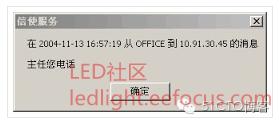

評論